AVCHD Video Dosyalarını Windows ve Mac'te Ücretsiz Olarak Sıkıştırma
AVCHD, Panasonic ve Sony tarafından geliştirilmiş yüksek çözünürlüklü bir video kamera video formatıdır. Büyük video dosyalarını sabit disk sürücülerinde ve SD bellek kartlarında saklamak için AVCHD'yi kullanabilirsiniz. Mevcut AVCHD video çözünürlükleri 1080p, 1080i ve 720p arasında değişir. Bu nedenle, çoğu AVCHD videosu büyük dosya boyutlarındadır. Yeterli depolama alanı yoksa, AVCHD video dosyalarını sıkıştırabilirsiniz. AVCHD'yi 10MB, 1MB veya daha küçük bir boyuta sıkıştırmak mı istiyorsunuz? Sadece doğru yere geldiniz. Bilgisayarınızdaki AVCHD video boyutunu küçültmenin 2 kolay yolu vardır. Sadece okuyun ve takip edin.

Bölüm 1: AVCHD Video Dosyalarını Çevrimiçi Olarak Ücretsiz Olarak Sıkıştırma
AVCHD'nin büyük dosya boyutu paylaşmayı, yüklemeyi ve kaydetmeyi zorlaştırır. Ücretsiz bir AVCHD video kompresörü arıyorsanız, bir göz atabilirsiniz. FVC Ücretsiz Video Kompresörü. 100% güvenlidir ve videoları AVCHD ve diğer popüler formatlarda sıkıştırmak kolaydır. AVCHD video boyutunuz ne kadar büyük olursa olsun, AVCHD'yi çevrimiçi olarak ücretsiz olarak sıkıştırabilirsiniz. Toplu sıkıştırma desteği de güçlüdür. Üstelik şunları bile yapabilirsiniz: AVCHD'yi MP4'e dönüştür Kaliteyi kaybetmeden video boyutunu da küçültün.
1. AVCHD'yi çevrimiçi olarak herhangi bir dosya boyutuna ücretsiz olarak sıkıştırın.
2. Video sıkıştırma oranını kaydırıcıyla ayarlayın.
3. AVCHD videoyu MP4, AVI, MOV ve diğer video formatlarına dönüştürün.
4. AVCHD videolarını toplu olarak daha küçük dosya boyutlarına sıkıştırın.
5. 30x daha hızlı video sıkıştırma hızı.
6. Maksimum dosya boyutu sınırı yok.
Aşama 1: FVC Free Video Compressor sitesini ziyaret edin. Tıklayın Sıkıştırılacak Dosyaları Ekleyin başlatıcısını kurmak için.

Adım 2: AVCHD videonuzu çevrimiçi sıkıştırıcıya ekleyin. Kaydırıcıyı yanına taşıyın Boyut AVCHD dosya boyutunu azaltmak için. Ya da tıklayabilirsiniz Aşağı veya Gmp yanındaki simgeler Boyut video boyutunu küçültmek için.
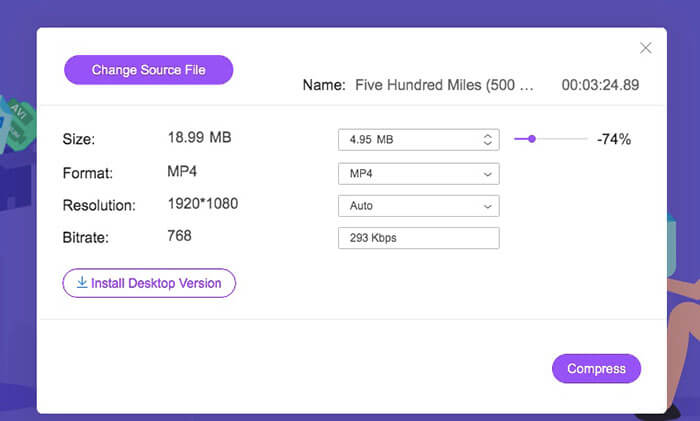
Aşama 3: Videonuzu küçültmek için video formatını AVCHD'den MP4'e değiştirebilirsiniz. Üstelik açabilirsiniz çözüm AVCHD'yi daha düşük çözünürlük profiliyle sıkıştırmak için. Sonuç olarak, AVCHD'yi daha küçük bir boyuta küçültebilirsiniz.
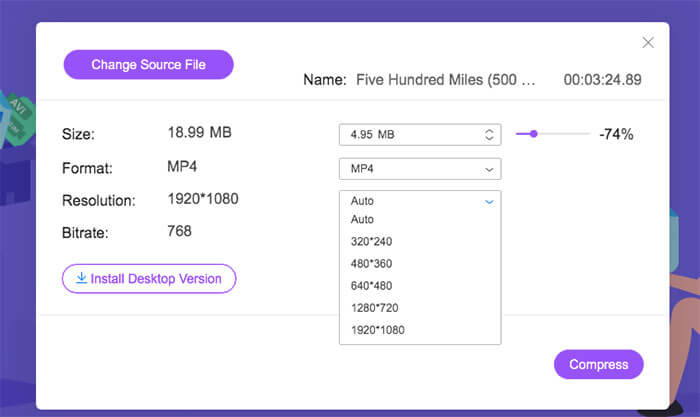
4. Adım: Tıklayın Kompres ve çıktı klasörünü ayarlayın. Sonunda, tıklayın Açık AVCHD videoyu kaliteyi kaybetmeden sıkıştırmak için.
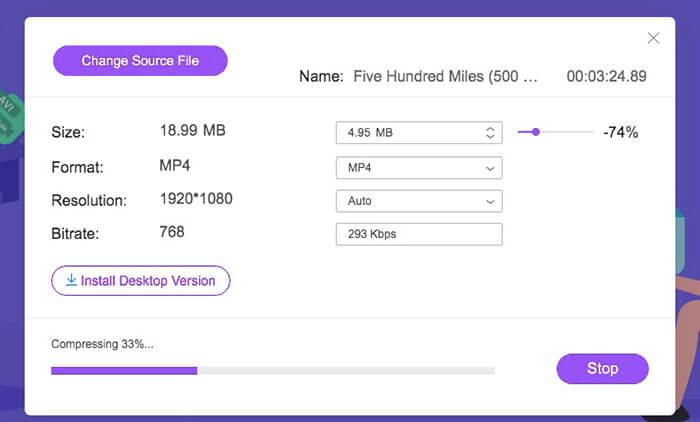
Bölüm 2: AVCHD Video Dosyalarını VLC ile Sıkıştırma
VLC sadece ücretsiz bir video oynatıcı değil, aynı zamanda bir video sıkıştırıcıdır. AVCHD video boyutunu bilgisayarınızda veya cep telefonunuzda ücretsiz olarak azaltabilirsiniz. AVCHD videonuzu öncekinden daha küçük yapmak için AVCHD parametrelerini sıfırlamanız yeterlidir. Kontrol edilebilir video boyutu kaydırıcısı olmamasına rağmen. Ama yine de AVCHD'yi küçük boyuta sıkıştırabilirsiniz. İşte bir AVCHD video dosyasını VLC Media Player ile sıkıştırmak için öğretici. (Bul HD video dönüştürücü buraya)
Aşama 1: VLC'yi açın. Açın Medya listele ve seç Dönüştür / Kaydet.
Adım 2: Tıklayın Ekle AVCHD MTS M2TS videonuzu VLC'ye aktarmak için. sonra tıklayın Dönüştür / Kaydet AVCHD sıkıştırma işlemine devam etmek için.
Aşama 3: İçinde Profil çıkış video formatını MP4, FLV veya diğer küçük video formatları olarak ayarlayın.
4. Adım: Tıklayın Araçlar bitişik, yanında Profiller. Burada video codec, bit hızı, kalite ve diğer seçenekleri ayarlayarak AVCHD'yi yeniden boyutlandırabilirsiniz.
Adım 5: Tıklayın Araştır sıkıştırılmış AVCHD videonuzun kaydedileceği yeri ayarlamak için.
6. Adım: Bir AVCHD videoyu sıkıştırmak için Başlat sağ alt köşede. Artık AVCHD video dosyası boyutunu sıkıştırmaya başlayabilirsiniz.
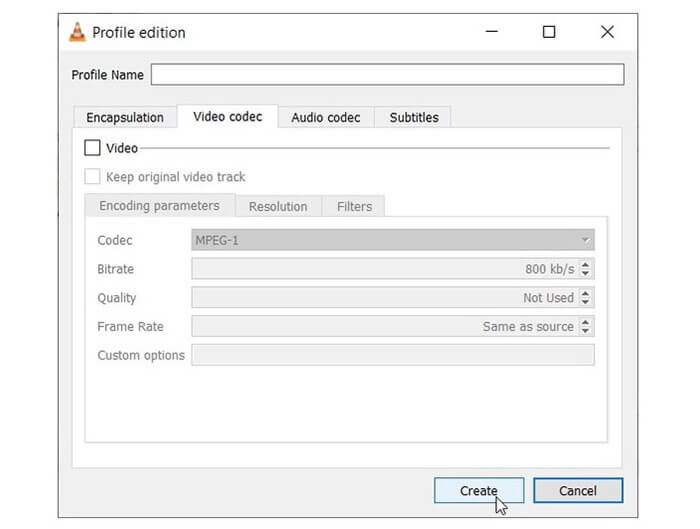
Bölüm 3: AVCHD'yi Sıkıştırma Hakkında SSS
AVCHD VS MP4
AVCHD ve MP4 formatları arasında birçok fark vardır. MP4, AVCHD'den daha iyi uyumluluğa sahipken, AVCHD video kalitesi MP4'ten daha iyidir. Sonuç olarak, AVCHD video boyutları her zaman MP4 dosyalarından daha büyüktür. Daha iyi bir oynatma deneyimi ve yönetilebilir dosya boyutu elde etmek için, AVCHD'yi sıkıştırıp MP4 formatına dönüştürebilirsiniz.
Sony kamerada AVCHD'yi MP4'e nasıl dönüştürebilirim?
Sony AVCHD videoyu çevrimiçi veya çevrimdışı olarak ücretsiz olarak MP4'e dönüştürmek için herhangi bir video dönüştürücüyü kullanabilirsiniz. Önerilen çevrimiçi AVCHD video dönüştürücü FVC Bedava Video Dönüştürücü. Veya FVC'yi kullanabilirsiniz Ücretsiz M2TS Dönüştürücü, Ücretsiz MTS Dönüştürücü ve Ücretsiz TS Dönüştürücü AVCHD dosyalarını ücretsiz sıkıştırmak için.
Windows Movie Maker ile Windows 10'da AVCHD'yi MP4'e dönüştürebilir misiniz?
Hayır. Windows Movie Maker, AVCHD dosyalarıyla çalışmaz. Windows Movie Maker'a aktarmadan önce AVCHD'yi MP4 biçimine dönüştürmeniz gerekir. AVCHD'yi hızlı bir şekilde MP4'e dönüştürmek için, dosya uzantısını .m2ts / .mts / .ts'den doğrudan .mp4'e değiştirebilirsiniz. Daha sonra içe aktarılan videoyu herhangi bir programa ekleyebilirsiniz.
Hepsi Windows ve Mac bilgisayarınızda AVCHD video dosyalarını sıkıştırmak için. AVCHD videoyu ücretsiz olarak küçültmek için FVC Free Video Compressor veya VLC kullanabilirsiniz. FVC Free Video Compressor, büyük AVCHD videolarını hızlı bir şekilde toplu olarak sıkıştırabilir. VLC'ye gelince, böyle bir toplu sıkıştırma desteği yoktur. AVCHD videoyu tek tek elle sıkıştırmanız ve dönüştürmeniz gerekir. Bu nedenle, FVC Free Video Compress, VLC'den daha iyi bir iş çıkarır.
Sıkıştırılmış AVCHD videonuza eklenmiş filigran var. Böylece, AVCHD videolarını çevrimiçi olarak ücretsiz olarak sıkıştırmakta özgürsünüz. Maksimum dosya boyutu veya kayıt gerekmez. Bir dereceye kadar, bir videoyu AVCHD ve diğer video formatlarında sıkıştırmanın en iyi yolu olabilir. AVCHD video sıkıştırma hakkında hala sorularınız varsa, bizimle iletişime geçmekten çekinmeyin. Veya aşağıdaki yorumlarda mesaj bırakabilirsiniz. İhtiyaç duyduğunuz her sorunu çözmenize yardımcı olacağız.



 Video Dönüştürücü Ultimate
Video Dönüştürücü Ultimate Ekran kaydedicisi
Ekran kaydedicisi



